
Bedien uw Mac met de handgolf in plaats van met het toetsenbord in te drukken. BetterTouchTool en de Leap Motion-controller kunnen uw workflow op gang brengen met tientallen draadloze snelkoppelingen.
Een van de krachtigste manieren om je Mac te gebruiken, is gebruik te maken van vingerbewegingen en BetterTouchTool Uw Mac op te starten met geavanceerde BetterTouchTool-automatiseringen Uw Mac op gang brengen met geavanceerde BetterTouchTool-automatiseringen Ik begon BetterTouchTool in 2011 te gebruiken en is sindsdien een van de top drie geworden Mac-applicaties voor het verbeteren van mijn productiviteit en het stroomlijnen van mijn workflow. Hoewel BTT kan worden gebruikt door alle ... Lees meer (BTT) en een van de nieuwste invoermethoden voor Mac of Windows is de Leap Motion-controller Een snelle rondleiding door de Leap Motion Touchless Input Device Een korte rondleiding door de Leap Motion Touchless Invoerapparaat De Leap Motion Controller is een nieuw gebruikersinterface-apparaat voor Windows en Mac. Hiermee kunt u uw computer bedienen met vingerbewegingen die in de lucht boven het kleine apparaat worden geschilderd. In dit artikel ... Lees meer.
Wanneer u deze samen gebruikt, kunt u een of meer van uw vingers vegen om acties op uw Mac uit te voeren. De controller werkt met tientallen leer- en gametoepassingen, maar ik gebruik deze voor extra BTT-bewegingen met vingerbewegingen die mijn trackpad niet hoeven aan te raken.
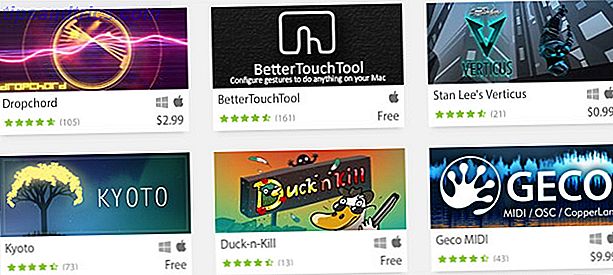
Ik geef de voorkeur aan acties met vingerbewegingen via sneltoetsen, omdat ik de meeste sneltoetsen niet kan gebruiken zonder op mijn toetsenbord te kijken. Het is gemakkelijker om BTT-vingerbewegingen te gebruiken (of typ stringtriggers om Keyboard Maestro-macro's te activeren Automatiseer alles op je Mac met Keyboard Maestro [Mac] Automatiseer alles op je Mac met toetsenbord Maestro [Mac] Ik heb verschillende artikelen geschreven over Mac-automatisering, waaronder een MUO-automatiseringshandleiding over hoe u aan de slag kunt gaan met Apple's Automator en de ingebouwde OS X-functies voor het maken van slimme mappen, afspeellijsten, albums en postvakken, maar ... Lees meer) die honderden acties op mijn Mac activeren. Bovendien, wanneer mijn hand al op het trackpad is, is het gemakkelijker om acties uit te voeren dan om terug te schakelen naar het toetsenbord.
Leap Motion & BetterTouchTool instellen
Met Leap Motion hoeft u alleen maar de controller op uw Mac aan te sluiten. Als u geen huidige gebruiker van BetterTouchTool bent, zou u eerst moeten leren hoe u de applicatie kunt gebruiken Word A Power Trackpad Gebruiker met BetterTouchTool Word Power Trackpad Gebruiker met BetterTouchTool Het is vooral handig voor Mac-gebruikers die veel werk doen in applicaties zoals iPhoto of Diafragma of wie op internet surft. Lees meer voordat u het instelt met Leap Motion. De nieuwste versie van BTT herkent Leap Motion zodra het apparaat is aangesloten.

De volgende video toont BTT en Leap Motion aan het werk samen.
BTT-acties instellen
Ik heb de Leap Motion-controller recht boven mijn trackpad, voornamelijk omdat ik hem gebruik als een uitbreiding op soortgelijke vingerbewegingen die ik gebruik op mijn trackpad. Het plaatsen van het voor of achter mijn toetsenbord zou niet erg praktisch zijn, omdat het mijn computerworkflow zou verstoren.

Elke gebruiker van BTT weet hoe leuk en krachtig het is om vingerbewegingen te gebruiken om taken en acties uit te voeren. Maar als ervaren BTT-gebruiker moet ik u waarschuwen dat het toepassen van Leap Motion-vingergebaren tijd, oefening en geduld vergt. De magie achter de touch-less controller is niet perfect en je zult waarschijnlijk niet alle 27 BTT-gebaren effectief kunnen gebruiken, maar laat dat je er niet van weerhouden om het uit te proberen.

U kunt BTT Leap Motion-vingerbewegingen maken op dezelfde manier waarop u muis- of trackpadgebaren maakt. Op basis van mijn ervaring tot nu toe, vind ik de vijfvingerige bewegingen heel goed werken, terwijl Leap Motion vaak het verschil tussen gebaren met één of twee vingers verwart.
De vingerknopbewegingen lijken meer precisie te vereisen om ervoor te zorgen dat Leap Motion ze herkent. Wanneer er te veel pogingen worden gedaan om een handbeweging een toegewezen actie uit te voeren, verander ik deze meestal en probeer een andere actie. Na een tijdje alles in te stellen, omvatten mijn BTT-Leap Motion-functies de volgende acties:
- Veeg met vijf vingers naar rechts om een toepassing te verbergen.
- Veeg met vijf vingers naar links om het meest vooraanstaande applicatie-venster naar de volgende monitor te sturen. Ik gebruik twee monitoren.
- Met vijf vingers omhoog om het audiovolume te verhogen en met vijf vingers naar beneden om het volume te verlagen.
- Veeg met twee vingers naar links om te starten of breng de Rdio-speler-app naar voren.
- Veeg met twee vingers naar rechts om naar het volgende nummer in de Rdio-speler te gaan. Dit kan gedaan worden terwijl Rdio (of een toegewezen toepassing) op de achtergrond is verborgen en zonder het naar voren te brengen.
- Een gesimuleerde klapbeweging (zonder een klappend geluid te maken) om op mijn computer te slapen.
- Bijna elke vingerbeweging om mijn monitor te laten ontwaken (helaas wanneer uw computer in de slaapstand staat, kunt u Leap Motion niet gebruiken om hem wakker te maken).
Ik kan een van deze acties uitvoeren met BTT op mijn trackpad, maar in veel gevallen is het gemakkelijker en sneller om met mijn hand over de controller te zwaaien om een actie uit te voeren, net zoals het gemakkelijker is om "jk" te typen (een toegewezen Keyboard Maestro-tekenreeks trigger ) om het laatste woord dat ik typ te verwijderen, in plaats van te zoeken naar de delete-toets. Vijf vingers omhoog of omlaag zwaaien is zeker een stuk sneller om het geluidsniveau op mijn Mac aan te passen dan om de volumetoetsen op mijn toetsenbord te vinden en op te drukken.
De aangepaste gebaren van iedereen zullen anders zijn en je zult moeten oefenen met de handbewegingen en verschillende toegewezen gebaren om te zien welke het beste voor je werken. Leap Motion moet het aantal vingers dat je tegenhoudt kunnen bepalen en soms raakt het in de war. De effectiviteit hangt ook af van hoe je je hand beweegt.
Als een voorbeeld, merk ik dat als ik een lichte pauze over de besturing maak voordat ik met vijf vingers naar rechts zwaai, de activering beter werkt. Maar er zijn ook momenten dat ik simpelweg met mijn vingers zwaaien met vingers die niet duidelijk uitgestrekt zijn, en de controller herkent het toegewezen gebaar.

Je kunt de Leap Motion-visualizer activeren vanuit de menubalk om te zien hoe het je vingers herkent. Merk ook op dat BTT een melding zal weergeven wanneer een beweging wordt geactiveerd, wat vooral handig is wanneer u probeert de toegewezen gebaren te onthouden. Deze functie kan worden uitgeschakeld als u deze niet langer nodig heeft.
Andere functies en apps
BTT biedt ook muisemulatiemodus voor Leap Motion, waarmee u uw wijsvinger en duim kunt gebruiken om te bewegen en op de cursor te klikken, zoals u met een trackpad of muis doet. Ik vond de functie veel te omslachtig om te gebruiken en het is niet erg praktisch voor mijn werkstroom.
De muisemulatie in BTT moet handmatig worden ingeschakeld door nieuwe bewegingsbewegingen voor bewegingen te maken en vervolgens Leap Motion Control inschakelen / uitschakelen te selecteren in het menu Vooraf gedefinieerde actie .

U kunt een sprongbewegingsgebaar maken om de muisbeweging in te schakelen, maar u kunt geen controllergebaar gebruiken om het uit te schakelen. Het is dus het beste om een sneltoets of een standaard BTT-gebaar te maken om de muiscontroller in of uit te schakelen.
Als u de muiscontroller wilt gebruiken voor het spelen van games, kunt u de proefversie van AirInput proberen (volledige versie $ 4, 99). Leap Motion's Airspace Store heeft ook andere gratis en betaalde apps die specifiek zijn ontworpen voor gebruik met de controller.
Leuk en praktisch
De Leap Motion-controller is waarschijnlijk vooral aantrekkelijk voor techneutgebruikers die nieuwe manieren van interactie met hun computers willen. Hoewel er tot nu toe weinig met de Leap Motion te maken heeft, biedt BTT een van de meest nuttige en tijdbesparende implementaties en is het een must voor alle op Mac gebaseerde early adopters.
Heb je al een Leap Motion gekocht? Gebruik je het met BetterTouchTool?



